什麼是惡意軟體 HackTool:Win32/Keygen?如何去除?

您是否掃描過您的設備並發現它感染了 HackTool:Win32/Keygen?在您使用破解或金鑰產生器啟動進階軟體後,Windows Defender 可能會自動警告您有關此惡意軟體的存在。

在哪裡購買正版Windows是許多用戶感興趣的問題,尤其是當病毒和惡意軟體變得像今天這樣普遍時,安全性當然必須是重中之重。使用受版權保護的 Windows,您的電腦將更加穩定、無錯誤,並且幾乎完全安全,免受惡意軟體、病毒和間諜軟體的侵害,因為受版權保護的Windows 具有極高的安全性並定期更新,以確保您的電腦始終平穩運行並修復小錯誤。
如果您需要購買正版Windows操作系統,但又不知道去哪裡購買,又擔心買到假貨或非正品,可以立即參考下面文章中訂購正版Windows的方法。 。
方法 1:在信譽良好的商店購買受版權保護的 Windows
擁有受版權保護的 Windows 最簡單的方法是從信譽良好的電腦商店購買。目前,越南有許多大型代理商分銷受版權保護的Windows,例如:Mobile World (thegioididong.com)、Phuc Anh (phucanh.vn)、FPT Shop (fptshop.com.vn)、Mediamart (mediamart .VN)。
若要使用 Microsoft 受版權保護的 Windows,您可以直接前往商店或選擇在這些商店的網站上線上購買。基本上,您將收到一個許可證金鑰、一個從製造商下載原始安裝程式的連結以及有關如何啟動許可證金鑰的說明。您不僅可以獲得產品的全部功能,而且當您在信譽良好的商店購買許可的 Windows 時,您還可以在出現問題時獲得支援。
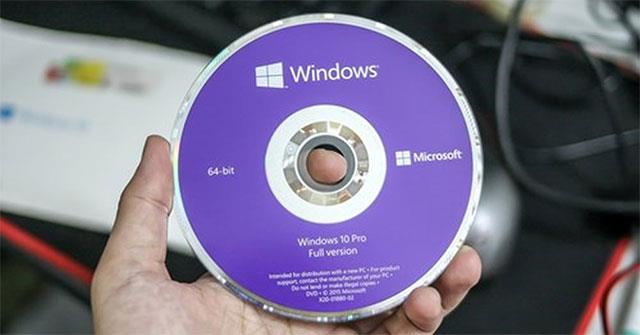
方法 2:直接從 Microsoft購買授權 Windows
在越南購買 Windows 授權的最佳方式是直接從 Microsoft 購買。使用者應選擇微軟的「正版」版本,以獲得最好的支援政策,透過微軟自己提供的原廠、高可靠作業系統,確保您的電腦始終安全無虞。
使用此方法,您需要一個 Microsoft 帳戶才能使用現今有用的 Microsoft 服務。如果您沒有帳戶,請參閱LuckyTemplates之前分享的建立Microsoft帳戶的最快方法一文中的說明。
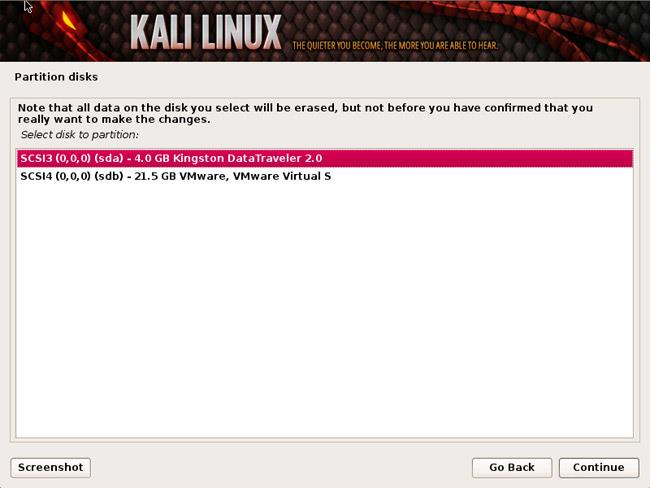
擁有 Microsoft 帳戶後,您必須採取另一個步驟並更新您的國際支付卡資訊才能訂購和支付許可的 Windows。
您可以造訪 Microsoft 首頁在此購買授權的 Windows: https: //www.microsoft.com/vi-vn/store/b/home
方法 3:在亞馬遜上購買授權 Windows
如果您擔心版權問題,可以在亞馬遜上購買 Windows。這也是幫助您選擇最適合您的需求和預算的作業系統的一種方法。另外,黑色星期五、Sale off等折扣場合,也能以便宜的價格購買。但是,與上面從 Microsoft 購買類似,您必須擁有國際支付卡才能透過銀行帳戶進行電子支付。
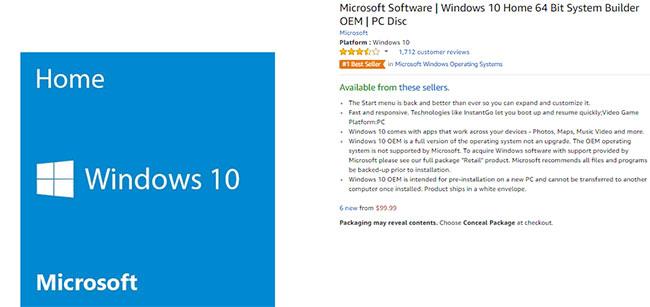
以上是 3 種幫助您輕鬆快速購買授權 Windows 的方法。希望本文中的資訊能夠解決您最初的問題。請您自行參考並選擇您認為最適合的方式立即擁有受版權保護的Windows!
另外,關於Windows的版權問題,很多使用Windows作業系統的人也不知道自己使用的版本是否是正版Windows。如果您也遇到同樣的情況,您可以參考如何檢查有版權的Windows或「盜版」Windows來檢查您的Windows作業系統的資訊和版權狀態。
祝你好運!
看更多:
您是否掃描過您的設備並發現它感染了 HackTool:Win32/Keygen?在您使用破解或金鑰產生器啟動進階軟體後,Windows Defender 可能會自動警告您有關此惡意軟體的存在。
探索如何在Windows 10上建立和管理還原點,這是一項有效的系統保護功能,可以讓您快速還原系統至先前狀態。
您可以使用以下 15 種方法輕鬆在 Windows 10 中開啟<strong>裝置管理員</strong>,包括使用命令、捷徑和搜尋。
很多人不知道如何快速顯示桌面,只好將各個視窗一一最小化。這種方法對於用戶來說非常耗時且令人沮喪。因此,本文將向您介紹Windows中快速顯示桌面的十種超快速方法。
Windows Repair 是一款有效的 Windows 錯誤修復工具,幫助使用者修復與 Internet Explorer、Windows Update 和其他重要程式相關的錯誤。
您可以使用檔案總管選項來變更檔案和資料夾的工作方式並控制顯示。掌握如何在 Windows 10 中開啟資料夾選項的多種方法。
刪除不使用的使用者帳戶可以顯著釋放記憶體空間,並讓您的電腦運行得更流暢。了解如何刪除 Windows 10 使用者帳戶的最佳方法。
使用 bootsect 命令能夠輕鬆修復磁碟區引導程式碼錯誤,確保系統正常啟動,避免 hal.dll 錯誤及其他啟動問題。
存檔應用程式是一項功能,可以自動卸載您很少使用的應用程序,同時保留其關聯的檔案和設定。了解如何有效利用 Windows 11 中的存檔應用程式功能。
要啟用虛擬化,您必須先進入 BIOS 並從 BIOS 設定中啟用虛擬化,這將顯著提升在 BlueStacks 5 上的效能和遊戲體驗。








